| 如何在 SOLIDWORKS 中制作和展平钣金锥体 | | 来源:SOLIDWORKS代理商-卓盛信息 点击数:10470次 更新时间:2023-11-28 14:39:20 |
如何在 SOLIDWORKS 中制作和展平钣金锥体
文章来源:SOLIDWORKS代理商-卓盛信息
在 SOLIDWORKS 中创建钣金锥体似乎是一项复杂的任务,但我在这里是为了减轻您的担忧并为您提供正确的工作流程。SOLIDWORKS价格
我通常喜欢在顶平面上开始我的第一个草图。使用我的钣金开放草图技术,我们可以绘制圆弧及其构造线。使用半径(或直径)尺寸加上间隙尺寸,我们可以退出此草图并移至下一个轮廓。(提示:您可以通过选择顶部平面,按住 ctrl 并向下拖动来快速创建一个新平面。这是创建平行平面的快捷方式。唯一剩下要做的就是输入距离尺寸。)
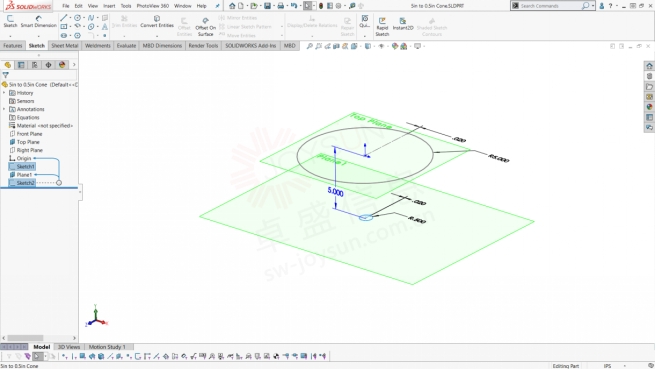
添加了新平面和草图
创建参考平面后,我们现在可以绘制第二个轮廓。我只是用一个较小的圆(弧)来保持简单,但在这里您可以制作不同的轮廓。绘制第二个草图后,我们可以使用“钣金”选项卡下的“放样折弯”创建圆锥形状。(提示:在进入放样弯曲之前可以使用预选草图。)
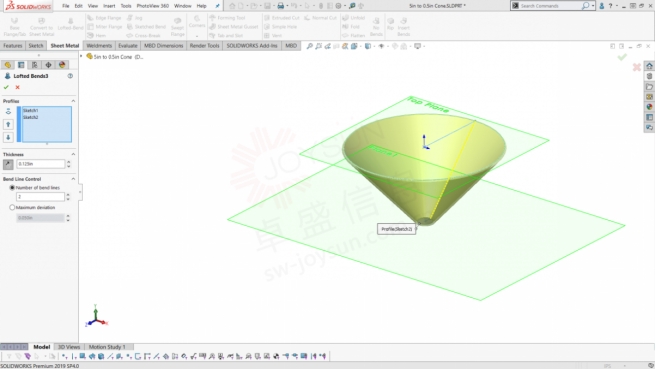
插入放样弯曲
当您输入“放样弯曲”命令时,会有很多选项,因此为了避免不知所措,最好从顶部开始,逐个向下进行。我从制造方法开始,如果要弯曲或成型,我将选择成型。因为我选择了Formed,所以选择减少了。如果您没有预先选择草图,现在可以选择轮廓。输入您的厚度并记住,这里的一个重要部分是选择轮廓是向内还是向外,因为您可能需要反转方向。(条款:在这种情况下形成意味着滚压,我计划将我的零件在滚压机上滚压。)购买SOLIDWORKS
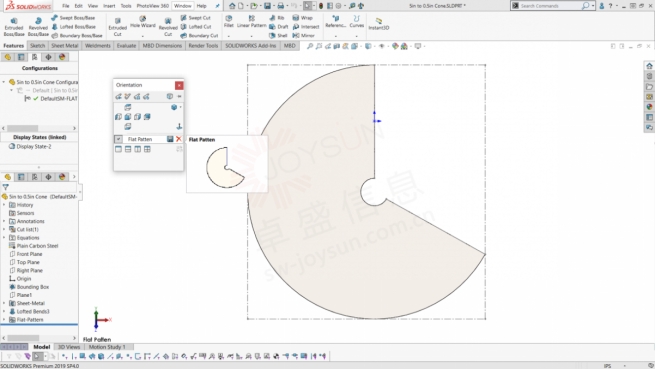
平面图案
然后我会制作一个绘图,使用自动平面图案配置,然后添加一个边界框,就是这样!
一如以往,谢谢阅读,快乐阳光!——SOLIDWORKS代理商(SOLIDWORKS 2023)
 
微信公众号二维码 QQ技术交流群二维码

| | 【刷新页面】【加入收藏】【打印此文】 【关闭窗口】 | | 上一篇:SOLIDWORKS 多实体零件与装配体 下一篇:使用“相对于模型”视图在 SOLIDWORKS 中详细设计实体可节省时间 |
|

